Bagaimana cara mengunduh driver RTX 3070? Baca posting ini sampai akhir untuk mempelajari metode untuk memperbarui atau mengunduh driver GeForce RTX 3070 Ti untuk PC Windows 10, 8, & 7.
Kartu grafis GeForce RTX 3070 Ti ditenagai oleh arsitektur RTX generasi ke-2 NVIDIA – Ampere. Ini adalah salah satu komponen dasar namun paling penting dari setiap komputer desktop atau laptop. Namun, ketika driver untuk kartu grafis Anda (GPU, kartu video, atau kartu tampilan) hilang atau kedaluwarsa, Anda mungkin mengalami banyak masalah seperti GPU artefak, keluaran resolusi lebih rendah, FPS rendah (bingkai per detik), alur permainan yang lambat, dan kinerja komputer yang lamban saat memutar/memproses film, HD video, dll.
Oleh karena itu, sangat penting untuk memperbarui driver NVIDIA GeForce RTX 3070 Anda ke versi terbaru untuk mendapatkan hasil maksimal dari GPU Anda dan meningkatkan kinerja komputer secara keseluruhan.
Ada beberapa cara untuk mengunduh dan memperbarui driver GeForce RTX 3070 Ti di PC Windows 10, 8, & 7, dan panduan ini membahasnya secara mendetail.
Rekomendasi Untuk Unduhan Driver Nvidia GeForce RTX 3070 Ti Untuk Windows
Proses manual dapat memakan waktu dan melelahkan, itulah sebabnya kami tidak menyarankan pembaca kami untuk menggunakannya. Di tempat metode manual, Anda dapat menggunakan perangkat lunak otomatis seperti Bit Driver Updater. Dengan menggunakan perangkat lunak otomatis, Anda dapat dengan mudah memperbarui semua driver usang dan rusak sekaligus. Bagian terbaiknya adalah hanya dibutuhkan dua langkah untuk memperbarui semua driver perangkat yang bermasalah.

Cara Mengunduh Driver GeForce RTX 3070 Ti Untuk Windows 10, 8, 7
Berikut ini adalah metode paling andal yang dapat digunakan untuk mengunduh dan menginstal driver Nvidia GeForce RTX 3070 pada PC Windows.
Metode 1: Unduh Driver GeForce RTX 3070 Ti melalui Situs Web Nvidia
Nvidia secara teratur merilis versi driver baru untuk kartu grafisnya guna memperbaiki bug, menambahkan fitur baru, dan meningkatkan stabilitas secara keseluruhan. Untuk melakukan tugas unduh dan instal driver Nvidia 3070 Ti dari situs web resmi Nvidia, ikuti instruksi yang diberikan di bawah ini.
- Pergi ke situs web resmi Nvidia.
- Pilih Pengemudi pilihan dari atas halaman (Lihat gambar di bawah).
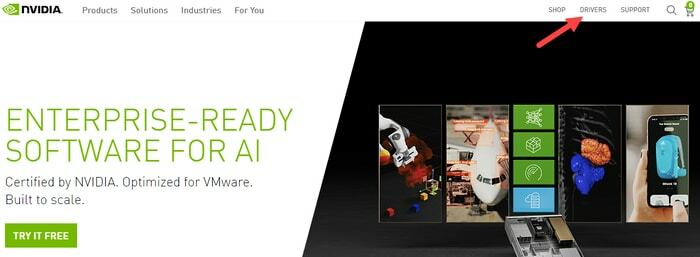
- Di bawah Unduhan Driver NVIDIA bagian, pilih GeForce dari menu tarik-turun 'Jenis Produk', pilih GeForce RTX 30 Series dari 'Seri Produk', dan pilih GeForce RTX 3070 Ti dari menu 'Produk'.
- Selanjutnya, pilih Sistem operasi Versi: kapan, Unduh Jenis (Pengemudi Siap Game atau Pengemudi Studio), dan Bahasa demikian.
Catatan:Driver Siap Game (GRD) dioptimalkan untuk melakukan tugas terkait game sedangkan Pengemudi Studio (SD) digunakan untuk pekerjaan terkait pengembangan konten seperti desain grafis, pengeditan video, dll.
- Setelah mengisi semua kolom pencarian, klik tombol Mencari tombol.
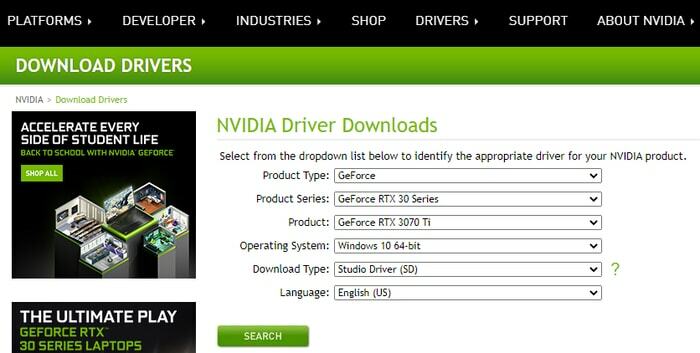
- Selanjutnya, Anda harus mengklik Unduh untuk mendapatkan file driver yang diperbarui.
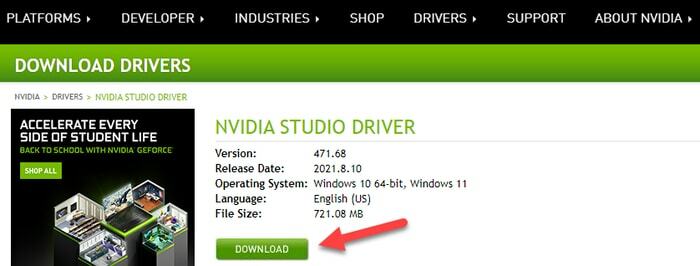
- sekali File pengaturan driver GeForce RTX 3070 Ti (.exe) diunduh, jalankan dan ikuti petunjuk di layar untuk menyelesaikan penginstalan.
- Mengulang kembali komputer Anda agar perubahan terbaru ini diterapkan.
Baca juga: Unduh, Instal, dan Perbarui Driver NVIDIA GeForce GO 7300 di PC Windows
Metode 2: Unduh Driver GeForce RTX 3070 Ti melalui Pengelola Perangkat
Utilitas Pengelola Perangkat dibangun ke dalam sistem Microsoft Windows, memungkinkan pengguna untuk melihat semua perangkat keras yang terpasang dan informasi statusnya. Anda juga dapat menggunakannya untuk memperbarui atau mengunduh driver GeForce RTX 3070 untuk Windows 10 dan versi OS yang lebih lama. Berikut langkah-langkah detailnya:
- tekan Windows + X kunci pada saat yang sama dan pilih Pengelola Perangkat pilihan dari menu akses cepat.

- Selanjutnya, perluas Display adapter bagian.
- Klik kanan pada nama kartu grafis Nvidia GeForce RTX 3070 Ti dan pilih Perbarui driver pilihan dari menu konteks.
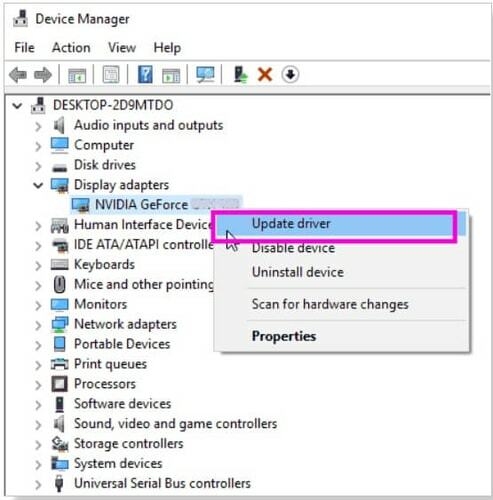
- Selanjutnya, pilih Cari secara otomatis untuk perangkat lunak driver yang diperbarui pilihan.

- Sekarang, Anda harus menunggu dengan sabar hingga Windows mencari dan menginstal diperbarui versi driver pada sistem Anda.
- Setelah instalasi selesai, mengulang kembali komputer Anda.
Baca juga: Unduh, Instal, dan Perbarui Driver Nvidia GeForce GTX 960 di Windows
Metode 3: Unduh Driver GeForce RTX 3070 Ti melalui Bit Driver Updater (Disarankan)
Jika Anda adalah pengguna tingkat pemula atau menengah, maka memperbarui driver menggunakan metode manual yang dijelaskan di atas bisa menjadi tugas yang sangat menantang. Alasan mengapa kami mengatakan ini karena memiliki banyak kelemahan dan membutuhkan banyak waktu dan kesabaran untuk perbarui semua driver. Karena alasan ini, kami menyarankan Anda untuk menggunakan perangkat lunak otomatis seperti Bit Driver Updater, yang membuat proses pembaruan driver menjadi sangat cepat dan mudah. Terlepas dari tingkat keahlian Anda, Anda dapat dengan mudah beradaptasi dengan perangkat lunak dan memperbarui semua driver.
Berikut cara download driver Nvidia GeForce RTX 3070 Ti untuk PC Windows menggunakan software Bit Driver Updater:
- Klik tombol di bawah ini untuk mengunduh dan menginstal Pembaruan Driver Bit.

- Klik Pindai Driver untuk membiarkan program mengidentifikasi perangkat keras dengan versi driver yang sudah ketinggalan zaman.
- Tunggu hingga hasil pemindaian muncul. Kemudian Anda dapat memperbarui driver GeForce RTX 3070 dan semua yang bermasalah lainnya dengan memilih Perbarui Semua pilihan.

Baca juga: Bagaimana Saya Mengetahui Driver Grafis Intel Yang Saya Miliki
Kata Terakhir: Unduhan Driver NVIDIA GeForce RTX 3070 Untuk PC Windows
Melalui artikel ini, kami membahas metode paling efektif untuk mengunduh, menginstal, dan memperbarui GeForce RTX 3070 Driver Ti pada Windows 10, 8, dan 7 PC. Anda dapat menggunakan salah satu pendekatan di atas untuk melakukan pembaruan driver tugas.
Kami harap Anda sekarang memiliki semua driver Nvidia GeForce yang diperbarui untuk melakukan tugas-tugas intensif grafis. Jika Anda memiliki pertanyaan atau ide lebih lanjut untuk dibagikan kepada kami, jangan ragu untuk memberikan komentar di bawah.